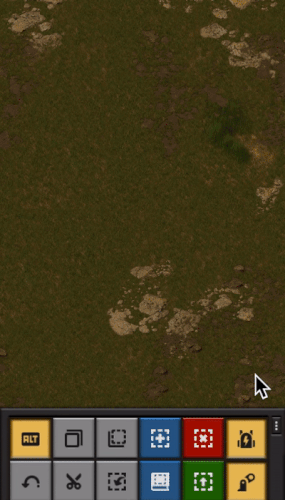Shortcut bar/ja: Difference between revisions
Jump to navigation
Jump to search
mNo edit summary |
updated for latest version. |
||
| Line 1: | Line 1: | ||
{{Languages}}{{Translation verification|revisionID= | {{Languages}}{{Translation verification|revisionID=206501}} | ||
'''ショートカットバー'''は、頻繁に利用する機能をマウスクリックだけで使えるようにしたアイコンのグループである。 | '''ショートカットバー'''は、頻繁に利用する機能をマウスクリックだけで使えるようにしたアイコンのグループである。 | ||
画面の下部に常に表示されており、[[quickbar/ja|クイックバー]]の右側にある。表示するアイコンを選んだり、並び順を変えたりできる。 | 画面の下部に常に表示されており、[[quickbar/ja|クイックバー]]の右側にある。表示するアイコンを選んだり、並び順を変えたりできる。 | ||
| Line 6: | Line 6: | ||
== 利用できるアイコン == | == 利用できるアイコン == | ||
[[File:Shortcut bar. | [[File:Shortcut bar v2.jpg]] | ||
ショートカットバーには、以下のアイコンがある。 | ショートカットバーには、以下のアイコンがある。 | ||
* 「ALTモード」切り替え(組立機のレシピなど、構築されたエンティティに関する追加情報の表示) | * 「ALTモード」切り替え(組立機のレシピなど、構築されたエンティティに関する追加情報の表示) | ||
* | * 建設計画のアンドゥ・リドゥ・カット・コピー・ペーストを行う | ||
* 空の[[blueprint/ja|建設計画]]・[[blueprint book/ja|建設計画の本]]・[[deconstruction planner/ja|解体プランナー]]・[[upgrade planner/ja|アップグレードプランナー]]を入手する | * 空の[[blueprint/ja|建設計画]]・[[blueprint book/ja|建設計画の本]]・[[deconstruction planner/ja|解体プランナー]]・[[upgrade planner/ja|アップグレードプランナー]]を入手する | ||
* 建設計画の文字列をインポートする。 | * 建設計画の文字列をインポートする。 | ||
* [[personal roboport/ja|携帯ロボットステーション]]と[[exoskeleton/ja|強化外骨格モジュール]]のオン/オフを切り替える。 | * [[personal roboport/ja|携帯ロボットステーション]]と[[exoskeleton/ja|強化外骨格モジュール]]のオン/オフを切り替える。 | ||
* [[copper cable/ja|銅線]]または、[[circuit network/ja|回路ネットワーク]]用の[[green wire/ja|グリーンケーブル]]・[[red wire/ja|レッドケーブル]]を作る。 | |||
* [[discharge defense remote/ja|放電モジュール制御装置]]・[[artillery targeting remote/ja|遠方照準器]]・[[spidertron remote/ja|スパイダートロンリモコン]]を作る。 | |||
MODによって、ショートカットバーにアイコンが追加されることがある。表示できるアイコンの行数は、インターフェース設定の「ショートカットバーの行数」オプションで変更できる。アイコンの表示数を増やすと、デフォルトの12個よりも多くのアイコンを一度に表示することができる。 | MODによって、ショートカットバーにアイコンが追加されることがある。表示できるアイコンの行数は、インターフェース設定の「ショートカットバーの行数」オプションで変更できる。アイコンの表示数を増やすと、デフォルトの12個よりも多くのアイコンを一度に表示することができる。 | ||
| Line 22: | Line 24: | ||
ショートカットバーの右上にあるボタンをクリックすると、設定ペインがポップアップ表示される。ここで、どのアイコンをどの順番で表示するかを選択できる。 | ショートカットバーの右上にあるボタンをクリックすると、設定ペインがポップアップ表示される。ここで、どのアイコンをどの順番で表示するかを選択できる。 | ||
[[File:ShortcutBar-ConfigMenu.gif]] | [[File:ShortcutBar-ConfigMenu-v2.gif]] | ||
個々のアイコンは、そのチェックボックスをクリックすることで、オン/オフを切り替えることができる。アイコンの順序は、アイコンのバーの右側にあるツマミの部分をドラッグすることで変更できる。 | 個々のアイコンは、そのチェックボックスをクリックすることで、オン/オフを切り替えることができる。アイコンの順序は、アイコンのバーの右側にあるツマミの部分をドラッグすることで変更できる。 | ||
Revision as of 12:14, 10 December 2024
ショートカットバーは、頻繁に利用する機能をマウスクリックだけで使えるようにしたアイコンのグループである。 画面の下部に常に表示されており、クイックバーの右側にある。表示するアイコンを選んだり、並び順を変えたりできる。 Nintendo Switchでは、このGUIはクイックパネルに置き換えられている。
利用できるアイコン
ショートカットバーには、以下のアイコンがある。
- 「ALTモード」切り替え(組立機のレシピなど、構築されたエンティティに関する追加情報の表示)
- 建設計画のアンドゥ・リドゥ・カット・コピー・ペーストを行う
- 空の建設計画・建設計画の本・解体プランナー・アップグレードプランナーを入手する
- 建設計画の文字列をインポートする。
- 携帯ロボットステーションと強化外骨格モジュールのオン/オフを切り替える。
- 銅線または、回路ネットワーク用のグリーンケーブル・レッドケーブルを作る。
- 放電モジュール制御装置・遠方照準器・スパイダートロンリモコンを作る。
MODによって、ショートカットバーにアイコンが追加されることがある。表示できるアイコンの行数は、インターフェース設定の「ショートカットバーの行数」オプションで変更できる。アイコンの表示数を増やすと、デフォルトの12個よりも多くのアイコンを一度に表示することができる。
アイコンの設定
ショートカットバーの右上にあるボタンをクリックすると、設定ペインがポップアップ表示される。ここで、どのアイコンをどの順番で表示するかを選択できる。
個々のアイコンは、そのチェックボックスをクリックすることで、オン/オフを切り替えることができる。アイコンの順序は、アイコンのバーの右側にあるツマミの部分をドラッグすることで変更できる。
初期のアイコンの状態
「ALTモード」アイコンは常時使用できる。その他のアイコンは、プレイヤーがいずれかのゲームで建設ロボット工学の研究を完了するまでは表示されない。
代わりに、以下のコンソールコマンドを使うことで、いつでも全てのアイコンを有効化できる。
/unlock-shortcut-bar
このコマンドを使っても、実績が無効になることはない。